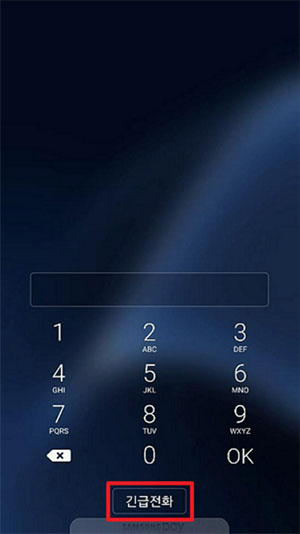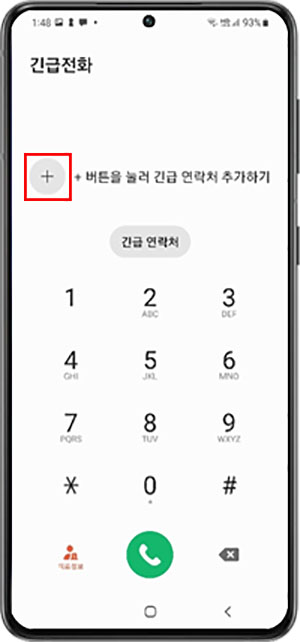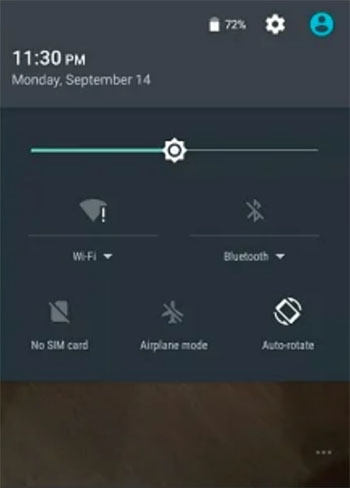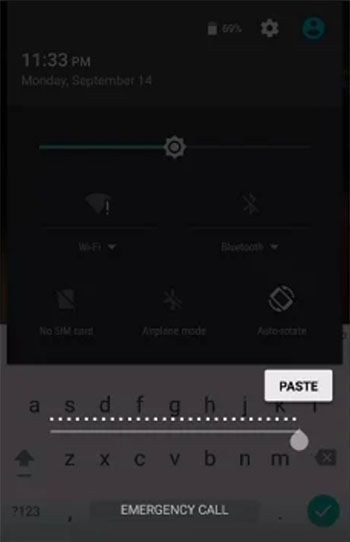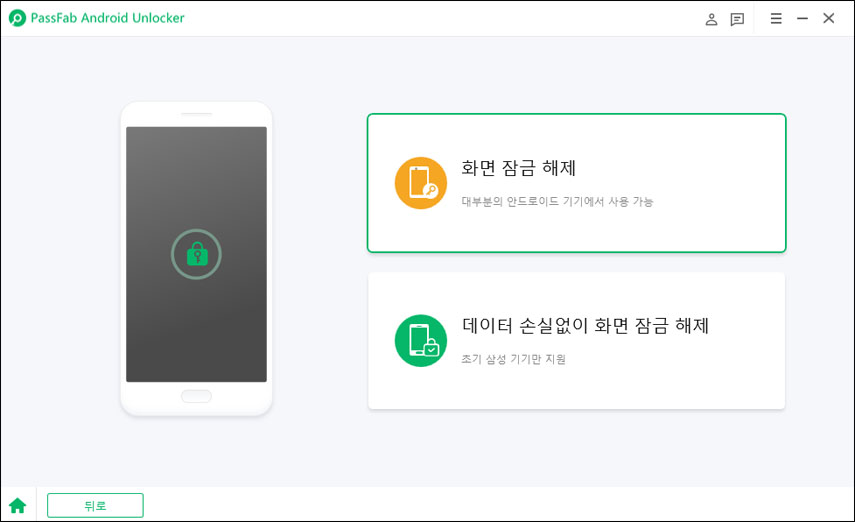대부분의 사람들은 잠금 화면의 비밀번호를 잊었을 때 잠금을 해제할 방법이 없다고 생각합니다. 그러나 공장 설정으로 재설정하여 전화에 액세스할 수 있습니다. 이 경우 전화에 저장된 모든 데이터가 손실됩니다. 그러나 그것은 아무 가치가 없으므로 이 방법을 진행하지 않는 것이 좋습니다.
걱정하지 마세요. Android 폰에는 보안 취약점이 있습니다. 이 취약점을 사용하면 비밀번호없이 쉽게 잠금을 해제할 수 있습니다. 전화를 재설정하지 않고 카메라를 사용하여 Android 잠금 화면을 우회하는 방법에 대한 지침은 다음과 같습니다.
파트 1: 카메라를 사용하여 Android 잠금 화면을 우회할 수 있을까요?
카메라를 사용하여 Android 잠금 화면을 우회할 수 있지만 그 한계를 이해하는 것이 중요합니다. 이 방법은 Android 5.0 이하 버전에만 적용됩니다. 2025 카메라로 Android 잠금 화면을 우회하는 방법에 대한 지침은 다음 섹션에서 따르십시오.
파트 2: 카메라를 사용하여 Android 잠금 화면을 우회하는 방법 [Android 5 이하]
데이터 손실의 위험 없이 카메라를 사용하여 Android 잠금 화면을 우회하는 방법을 알아보려는 많은 사람들이 있습니다. 다음 섹션에서는 기기의 카메라를 사용하여 이를 달성하는 정확한 단계를 개요로 설명하겠습니다.
-
먼저 이 방식으로 잠금을 해제하려는 Android 기기를 켜십시오. 그런 다음 "긴급 전화" 기능을 선택하십시오.

-
그런 다음 일련의 문자를 입력하십시오. 예를 들어 별표 기호를 약 10개 입력하십시오. 그 후에 입력한 문자를 모두 선택하고 강조 표시하십시오. 원하는 문자열을 두 번 더블 탭하면 별표가 강조됩니다. 복사 옵션을 클릭하십시오.

-
복사한 내용을 붙여넣으려면 다시 동일한 필드를 탭하십시오. 강조 표시된 부분이 없을 때까지 계속해서 복사하고 붙여넣으십시오. 일반적으로 문자를 11번 반복하면 더 이상 반복할 수 없습니다.
-
잠금 화면으로 돌아갑니다. 동시에 왼쪽으로 스와이프하여 카메라를 열어주세요. 그런 다음 알림 슬라이더를 아래로 스크롤하여 엑세스하십시오.

-
"설정" 메뉴에 접근하려면 기어 버튼을 탭하십시오. 그 후에 암호를 입력하라는 메시지가 표시됩니다.
-
암호 입력란이 나타나면 누르고 누르고 유지하세요. 팝업 메뉴가 나타납니다. "붙여넣기" 옵션을 선택하십시오. 이 옵션은 이전에 복사한 내용을 유지합니다.

-
가능한 한 많은 문자를 복사하여 붙여넣으십시오. 새로운 텍스트를 붙여넣을 때 커서가 줄 끝에 있는지 확인하십시오.
-
시스템 충돌이 발생하기 전에 위의 단계를 반복할 수 있습니다. 결과적으로 소프트 아이콘이 더 이상 나타나지 않게 됩니다.
-
카메라가 충돌할 때까지 기다리십시오. 그 후에 홈 화면이 나타납니다.
장점
- 1. 기기에 데이터를 보존합니다.
- 2. 외부 도구가 필요하지 않습니다.
- 3. 빠른 해결책을 제공할 수 있습니다.
단점
- 1. Android 5 이전 버전에만 제한됩니다.
- 2. 복잡한 과정을 포함합니다.
- 3. 성공 여부가 다양하며 신뢰성이 떨어질 수 있습니다.
- 4. 약점을 악용하는 보안 위험이 있습니다.
- 5. 절차 중에 실수가 문제를 일으킬 수 있습니다.
- 6. 현대 Android 기기에는 효과가 없습니다.
파트 3: 카메라를 사용하지 않고 Android 잠금 화면 우회하는 방법 [100% 작동]
카메라를 사용하지 않고 Android 잠금 화면을 우회하는 해결책이 필요하다면, PassFab Android Unlock 이 답입니다. 이 강력한 도구는 잠금 해제 프로세스를 탁월하게 수행하며 다양한 형태의 Android 잠금 화면을 깔끔하게 처리합니다. PassFab Android Unlock을 컴퓨터에 다운로드하고 설치하고 USB 케이블로 Android 장치를 연결한 다음 화면의 지침을 따르십시오. 프로세스가 완료되면 장치에 즉시 액세스할 수 있으며 어떤 잠금 화면 문제든 번거로움 없이 해결할 수 있습니다.

PassFab Android Unlock는 macworld, makeuseof, appleinsider 등과 같은 많은 미디어에서 추천되었습니다.





카메라를 사용하지 않고 안드로이드 잠금 화면을 우회하는 방법은 다음과 같습니다:
-
컴퓨터에 PassFab Android Unlock을 다운로드하고 설치하신 후, 삼성 기기를 연결하신 다음 "잠금화면 해제" 기능을 선택하십시오.

-
잠금 비밀번호, PIN, 패턴 잠금, 지문 또는 얼굴 인식 여부와 관계없이 Android 잠금 화면을 우회하려면 "화면 잠금 해제"를 선택하십시오.

-
암호 없이 Android 잠금 화면을 우회하려면 "시작"을 클릭하십시오.

-
축하합니다! 카메라를 사용하지 않고 Android 잠금 화면을 성공적으로 우회하셨습니다.

파트 4. 카메라를 사용하지 않고 안드로이드 잠금 화면 우회하는 방법 [비디오 가이드]
파트 5. 카메라를 사용하여 안드로이드 잠금 화면 우회하는 방법에 관한 자주 묻는 질문
Q1: 핸드폰이 잠겨 있을 때 카메라를 어떻게 사용하나요?
핸드폰이 잠겨 있을 때 카메라를 열려면 잠금 화면에서 오른쪽으로 스와이프하세요. 또는 일반적으로 오른쪽 하단에 위치한 잠금 화면 바로 가기에 있는 카메라 아이콘을 탭하세요. 이 편리한 기능을 사용하면 핸드폰 잠금을 해제하지 않고도 빠르고 쉽게 카메라에 접근할 수 있습니다.
Q2: 데이터를 잃지 않고 안드로이드 잠금 화면을 우회할 수 있나요?
데이터 손실 없이 삼성 장치를 우회할 수 있는 제한된 도구들이 있습니다. 그러나 PassFab은 이를 달성하기 위한 고급 기술을 보유하고 있습니다. PassFab Android Unlock을 사용하면 가치 있는 데이터를 손상시키지 않고도 초기 삼성 장치의 보안 조치를 성공적으로 우회할 수 있습니다.
결론
요약하면, 이 안내서에서는 카메라를 사용하여 안드로이드 잠금 화면을 우회하는 방법에 대한 100% 작동하는 팁을 제공했습니다. 그러나 안정적이고 포괄적인 솔루션을 위해 PassFab Android Unlock을 사용하는 것을 강력히 권장합니다. 고급 기능과 입증된 효과력을 갖춘 PassFab Android Unlock은 데이터의 안전하고 효율적인 방법으로 안드로이드 장치를 잠금 해제하는 데 도움이 됩니다. 데이터 안전을 절대로 저해하지 마세요 - 원활한 잠금 해제 경험을 위해 PassFab Android Unlock을 선택하세요.